Ⅰ 起動方法
1.Webメニューをご利用の場合 ※事前設定(1/2)が登録されていないと起動できません。
(1) ご利用の最新年度版
[プロダクトキーの管理]をクリックします。
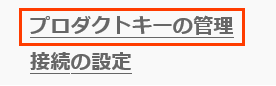
(2) 過年度版
[過年度システム]>対象システムの対象年度の[プロダクトキーの管理]をクリック
します。
 2.ISOイメージファイル(DVD)をご利用の場合
2.ISOイメージファイル(DVD)をご利用の場合
Windowsのスタートボタン>[TKCシステム]>[令和X年度/グループ通算申告システム
・プロダクトキー管理ツール]
※「X」は、対象システムの年度です。(例)令和4年度
※eConsoliTaxの場合は、[令和X年度/連結納税システム・プロダクトキー管理ツール]
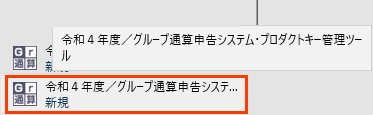 Ⅱ 使用目的
Ⅱ 使用目的
通常使用することはありません。以下の場合に使用します。
1.複数グループを処理する場合 ※2グループ目以降のプロダクトキーの登録
シェアード会社や会計事務所(税理士法人)で、複数グループを同一PCで処理
する場合に、2グループ目以降のプロダクトキーの登録で使用します。
一方、自社グループのみ処理する場合は、Webメニューでは対象年度のシステムを
初めて起動するタイミング(ISOイメージファイル(DVD)では、当該年度のプロ
ダクトキー等を始めて登録するタイミング)でプロダクトキーを入力するため、プロダ
クトキー管理ツールを使用することは通常ありません。
【ご参考】
2グループ目以降のプロダクトキーの登録方法(整理番号:0101299)
2.期中に社数が増加したために再発行したプロダクトキーを登録(修正)する場合
子法人が期中に加入してライセンス数を増加するためプロダクトキーを再発行
した場合に、既に登録済のプロダクトキーを修正・再登録を行う場合に使用します。
※プロダクトキーには、「年度」、「グループ」、「ライセンス数(=登録可能
な子法人数)」が含まれているため、これらの情報のうち1つでも異なる場合は
プロダクトキーが異なります。
【ご参考】
期中に社数が増加したために再発行したプロダクトキーの登録(修正)方法
(整理番号:0101609)
3.登録済のプロダクトキーを削除する場合
財務諸表の読込みを体験版を使用してテストしていたが、体験版を利用しなくなった
ため体験版のプロダクトキーを削除する場合など
【ご参考】
プロダクトキーの削除方法(整理番号:0101611)
4.データベースの再作成を行う場合
トラブルシューティング(※)でヘルプデスクからデータベースの再作成の依頼が
あった場合など
※システム更新を行ったが、PC上のシステムデータベースがうまく更新されな
かった場合など
【ご参考】
データベースの再作成の方法と使用目的(整理番号:0101613)